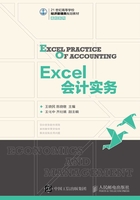
1.3.1 相关格式设计
记账凭证汇总表作为记账凭证信息的输入界面,包含了如图1-1所示的通用记账凭证中的所有信息,主要项目有:日期、凭证编号、类型、号、摘要、科目代码、总账科目、明细科目、发生额、附件数量等。下面以X公司3月份的经济业务为例,介绍设置相关格式的方法。
例1-2 创建记账凭证汇总表。
以X公司3月份的经济业务为例,创建如图1-14所示的记账凭证汇总表,记录并汇总本月的记账凭证信息。

图1-14 记账凭证汇总表
该范例文件见网上资源“第1章”文件夹下“会计凭证.xlsx”工作簿中的“记账凭证汇总表”工作表,其格式如图1-11所示,具体制作步骤如下。
(1)重命名工作表。
打开“会计凭证”工作簿,双击“Sheet2”工作表标签,重命名为“记账凭证汇总表”,如图1-15所示。
(2)设置表头。
① 在单元格 B1中输入文本“记账凭证汇总表”,转到“开始”选项卡,在“对齐方式”功能组中将区域B1:M1合并后居中,如图1-16所示。

图1-15 重命名工作表

图1-16 “合并后居中”按钮
② 在“字体”功能组中将字体设置为“华文中宋”,字号为“20”,字体颜色为“蓝色”,并添加双底框线,如图1-17所示。

图1-17 “双下划线”按钮
③ 选择“开始”/“单元格”/“格式”/“行高”命令,将行高设置为“40”,设置后的效果如图1-18所示。

图1-18 设置表头
(3)设置日期格式。
选取区域B2:M2,合并并居中;按Ctrl+1组合键,打开如图1-19所示的“设置单元格格式”对话框,转到“数字”选项卡,在“分类”列表框中选择“日期”,在“类型”列表框中选择“2001年3月”格式,单击“确定”按钮,关闭对话框,完成对单元格日期格式的设置。

图1-19 设置日期格式
(4)设置标题及格式。
① 在单元格A3至N3中,分别输入“凭证编号”“年”“月”“日”“类型”“号”“摘要”“科目代码”“总账科目”“明细科目”“借方金额”“贷方金额”“附件”和“方向”。
② 将单元格指针移动到列字母之间,变成左右拉伸形状之后,单击并拖动到合适的宽度。
③ 选择第3行,居中显示标题文本,选择“开始”/“单元格”/“格式”/“行高”命令,如图1-20所示,设置行高为“25”。

图1-20 调整单元格行高
④ 选择K列,L列,单击“开始”选项卡,在“字体”功能组中设置字体为“Arial”,字号默认为“11”,在“数字”功能组中单击千分位分隔符 按钮,设置借方金额和贷方金额的数字格式。
按钮,设置借方金额和贷方金额的数字格式。
设置后的效果如图1-21所示。

图1-21 设置标题格式
提示
当系统提供的千分位分隔符 无法满足我们对数字的设定要求时,可以通过按Ctrl+1组合键,打开“设置单元格格式”文本框,在“数字”选项卡中进行相应的数字类型的设定。
无法满足我们对数字的设定要求时,可以通过按Ctrl+1组合键,打开“设置单元格格式”文本框,在“数字”选项卡中进行相应的数字类型的设定。

(5)创建表格。
选中单元格区域A3:N6,选择“插入”/“表格”/“表格”命令,选择“包含表标题”复选框,单击“确定”按钮,关闭对话框,在工作表内创建如图1-22所示的表格区域。

图1-22 创建表格
(6)选择表格样式。
选择“表格工具”/“设计”/“表格样式”命令,单击“表格样式”功能区右端的下拉按钮,打开如图1-23所示的“表格样式”下拉列表,从中选择样式“中等深浅2”。

图1-23 选择表样式